近日有一些小伙伴咨询小编Microsoft Excel 2019如何插入特殊符号?下面就为大家带来了Microsoft Excel 2019插入特殊符号的方法,有需要的小伙伴可以来了解了解哦。
第一步:选中要插入符号的单元格,切换至【插入】选项卡,单击【符号】按钮(如图所示)。
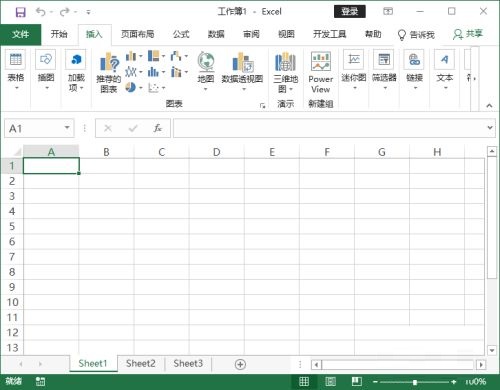
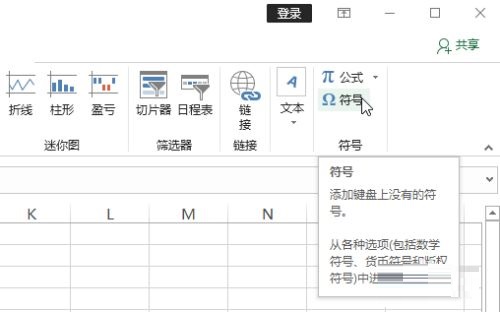
第二步:打开【符号】对话框,设置好【字体】(如图所示)。
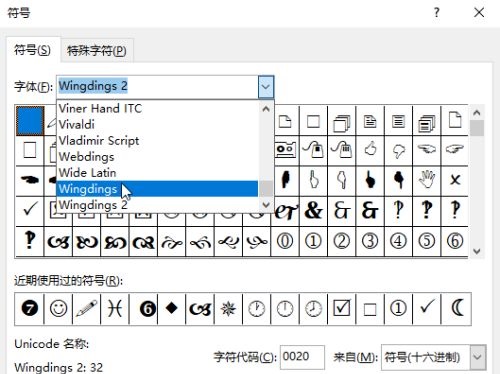
第三步:在列表框中选择符号(如图所示)。
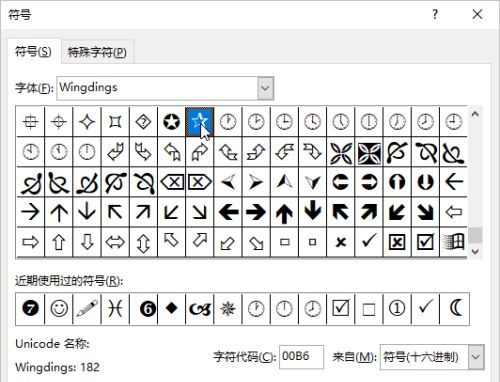
第四步:可看到插入后的效果,继续选中要插入符号的单元格(如图所示)。
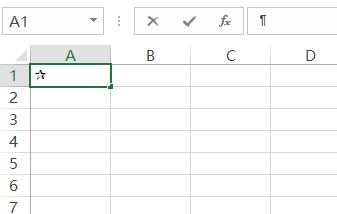
第五步:再次打开【符号】对话框,继续选择要插入的符号(如图所示)。
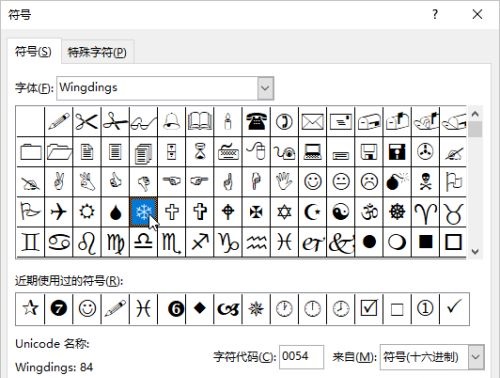
第六步:即可看到插入符号后的效果(如图所示)。
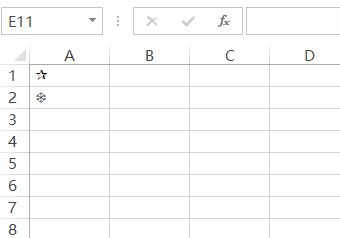
以上就是小编给大家带来的Microsoft Excel 2019如何插入特殊符号的全部内容,希望能够帮助到大家哦。